3 sätt att dölja appar på Android utan rot
Dölj appar på Android utan rot: (Hide Apps on Android Without Root: ) Applås är bra för att hindra människor från att komma åt dina appar och annan personlig data, men har du någonsin känt ett behov av att dölja apparna helt och hållet? Det kan uppstå situationer när du har appar som du inte vill att dina föräldrar eller vänner ska hitta på din telefon. Vissa smartphones har nuförtiden inbyggda app-döljningsfunktioner men du kan använda en tredjepartsapp för samma ändamål om din telefon inte har den inbyggda funktionen. Läs den här artikeln för att ta reda på hur du kan dölja appar på vilken Android- enhet som helst och det också, utan att behöva rota din telefon. Så här är några appar som kan lösa detta syfte åt dig.

3 sätt(Ways) att dölja appar(Hide Apps) på Android utan rot(Android Without Root)
NOVA LAUNCHER
Nova Launcher är en mycket användbar launcher som du kan ladda ner från Play Store . Nova Launcher ersätter i princip din ursprungliga startskärm med din anpassade skärm, så att du kan dölja vissa appar på din enhet. Den har både en gratisversion och en prime-version som är betald. Vi kommer att prata om båda dessa.
GRATIS VERSION(FREE VERSION)
Den här versionen har ett genialiskt sätt att hindra människor från att veta att du använder en viss app. Den döljer faktiskt inte appen från applådan, istället döper den om den i applådan så att ingen kan identifiera den. För att använda den här appen,
1.Installera Nova Launcher från Play Butik.
2. Starta om telefonen och välj Nova Launcher som din Home -app.
3. Gå nu till applådan och tryck länge(long press) på appen som du vill dölja.

4.Knacka på alternativet " Redigera(Edit) " i listan.
5. Skriv in en ny appetikett(Type a new app label) som du vill använda som namn för den här appen från och med nu. Skriv ett vanligt namn som inte kommer att få mycket uppmärksamhet.

6.Knacka även på ikonen för att ändra den.
7. Tryck nu på " Inbyggd(Built-in) " för att välja en appikon från de som redan finns på din telefon eller tryck på " Galleriappar(Gallery) " för att välja en bild.

8. När du är klar trycker du på " Klar(Done) ".
9.Nu har din apps identitet ändrats och ingen kan hitta den. Observera att även om någon söker efter appen med dess gamla namn, kommer den inte att visas i sökresultaten. Så du är bra att gå.
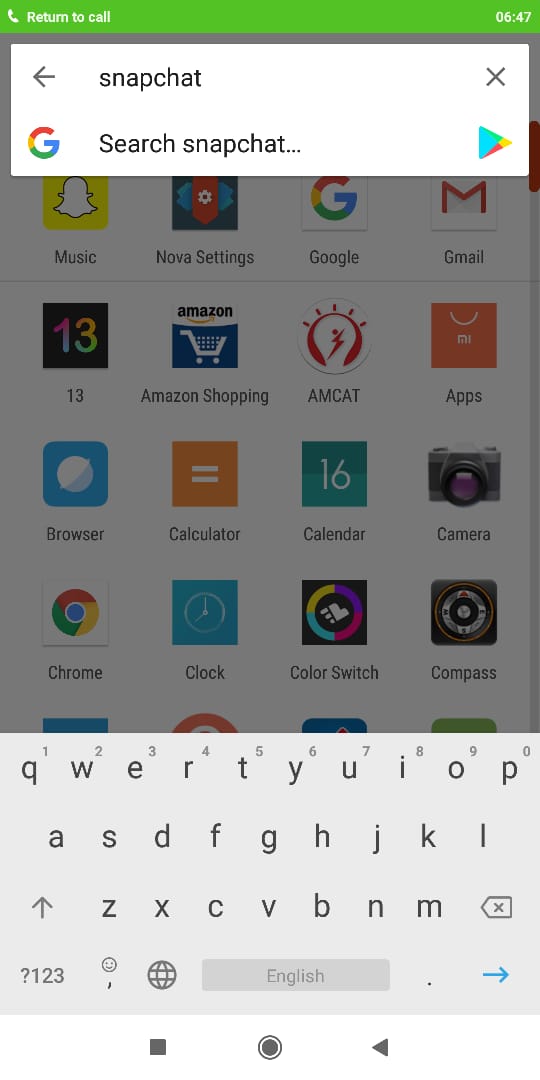
PRIME VERSION
Om du faktiskt vill dölja appar på Android utan root(hide apps on Android without root) (istället för att döpa om) så kan du köpa proversionen av Nova Launcher.( pro version of Nova Launcher.)
1.Installera Nova Launcher Prime - versionen från Play Butik(Play Store) .
2. Starta om telefonen och tillåt alla nödvändiga behörigheter.
3. Gå till applådan och öppna Nova Settings.
4.Knacka på " App- och widgetlådor(App and widget drawers) ".

5. Längst ner på skärmen hittar du ett alternativ för " Dölj appar(Hide apps) " under "Lådgrupper".

6.Knacka på det här alternativet för att välja en eller flera appar som du vill dölja.(select one or more apps that you want to hide.)

7.Nu kommer dina dolda appar inte att synas i applådan.
Detta är det enklaste sättet att använda vilket du kan dölja appar(Apps) på Android utan rot(Android Without Root) , men om det av någon anledning inte fungerar för dig eller om du inte gillar gränssnittet kan du prova Apex Launcher för att dölja appar.( Apex Launcher to hide apps.)
APEX LAUNCHER
1. Installera Apex Launcher från Play Butik.
2.Starta appen och konfigurera alla anpassningar som behövs.
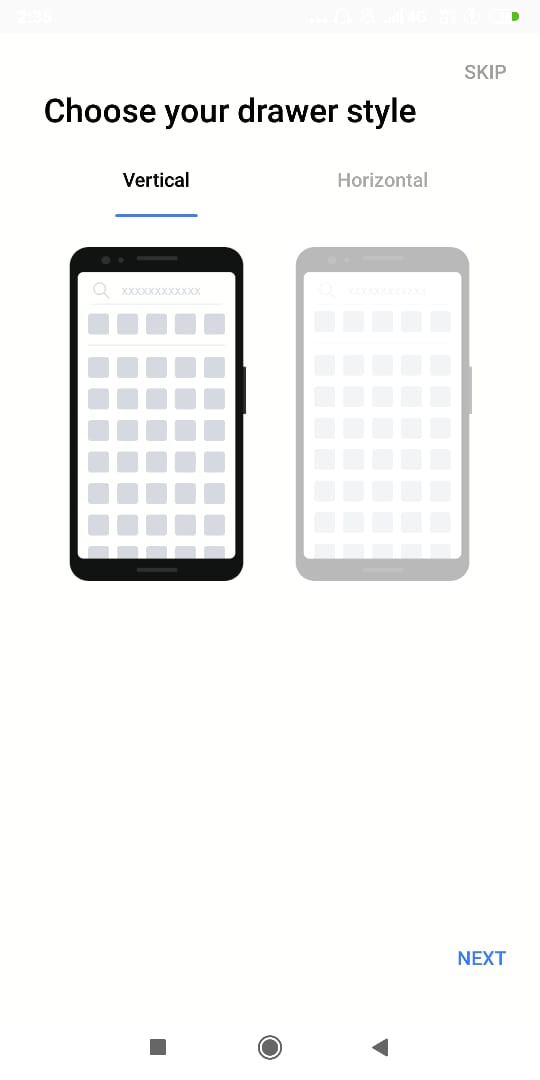
3.Välj Apex Launcher som din Home-app.
4.Knacka nu på ' Apex-inställningar(Apex settings) ' på hemskärmen.
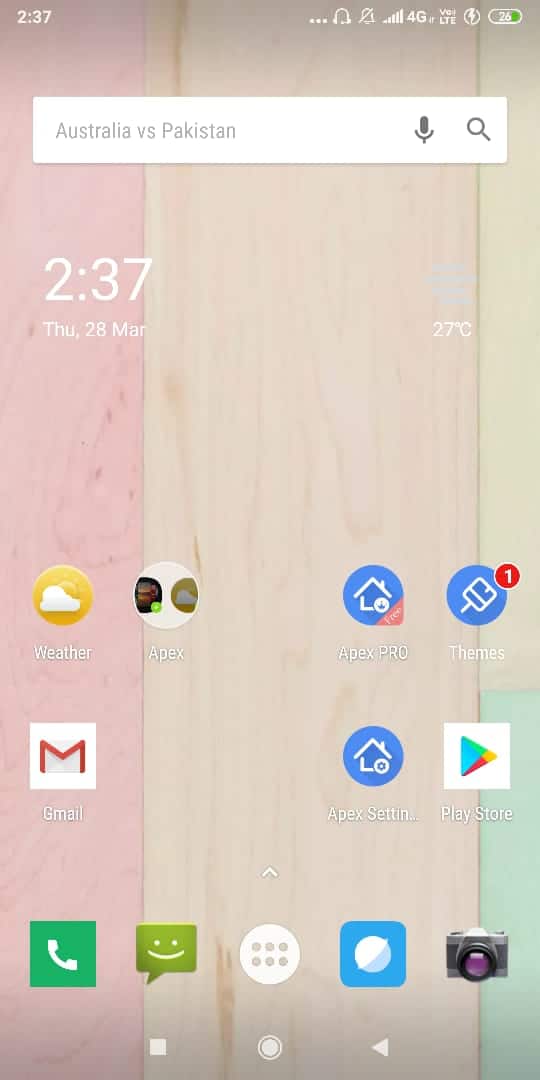
5. Klicka på " Dolda appar(Hidden Apps) ".

6.Knacka på knappen " Lägg till dolda appar(Add hidden apps) ".
7. Välj (Select) en eller flera appar som du vill dölja.(one or more apps that you want to hide.)

8.Knacka på " Göm app(Hide App) ".
9. Din app kommer att döljas från applådan.
10. Observera att om någon söker efter den appen kommer den inte att visas i sökresultaten.

Så med Apex Launcher kan du enkelt dölja appar på din Android-enhet( hide apps on your Android device) , men om du inte vill använda någon typ av startprogram kan du använda en annan app som heter Calculator Vault för att dölja appar.
Kalkylatorvalv: APPDÖMNING – GÖM APPAR(CALCULATOR VAULT: APP HIDER – HIDE APPS)
Detta är ännu en extremt användbar applikation för att dölja appar på Android utan att rota telefonen. Observera att den här appen inte är en startapp. Kalkylatorvalvet(Calculator Vault) _ är en lättanvänd app och vad den gör är verkligen fantastiskt. Nu döljer den här appen dina appar genom att klona dem i sitt eget valv så att du kan ta bort den ursprungliga appen från din enhet. Appen du vill dölja kommer nu att stanna i valvet. Inte bara det, den här appen kan också dölja sig själv (du skulle inte vilja att någon ska ta reda på att du använder apphider, eller hur?). Så vad det gör är att den här appen visas i din standardstartare som en "Kalkylator"-app. När någon öppnar appen är allt de ser en miniräknare, som faktiskt är en fullt fungerande miniräknare. Men när du trycker på en viss uppsättning tangenter (ditt lösenord), kommer du att kunna gå till den faktiska appen. För att använda den här appen,
1. Installera Calculator Vault från Play Butik(Install Calculator Vault from Play Store) .
2.Starta appen.
3. Du kommer att bli ombedd att ange ett 4-siffrigt lösenord för appen.(4 digit password for the app.)

4.När du har skrivit in lösenordet kommer du att föras till en miniräknare som en skärm där du måste ange lösenordet som du ställde in i föregående steg. Varje gång du vill komma åt den här appen måste du skriva in detta lösenord.
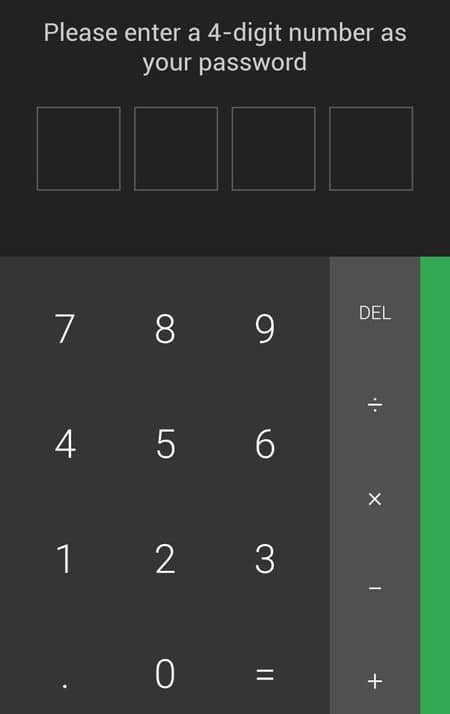
5. Härifrån tas du till App Hider-valvet.(App Hider vault.)
6. Klicka på knappen Importera appar(Import Apps) .
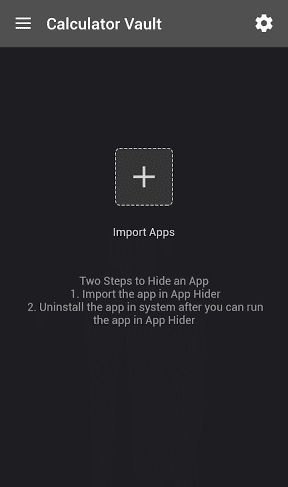
7. Du kommer att kunna se listan över appar på din enhet sorterade i alfabetisk ordning.
8. Välj (Select) en eller flera appar som du vill dölja.(one or more apps you want to hide.)
9. Klicka på " Importera appar(Import Apps) ".
10.Appen kommer att läggas till i detta valv. Du kommer att kunna komma åt appen härifrån. Nu kan du ta bort den ursprungliga appen( delete the original app) från din enhet.

11. Det är allt. Din app är nu dold och skyddad från utomstående.
12. Genom att använda dessa appar kan du enkelt dölja dina privata saker för vem som helst.
Rekommenderad:(Recommended:)
- Högerklicka med tangentbordet i Windows
- Vad är diskhantering och hur man använder det?(What is Disk Management & How to use it?)
- Fix Alt+Tab Not Working in Windows 10
- Fix Kan inte slå PÅ Windows Defender(Fix Can’t Turn ON Windows Defender)
Jag hoppas att den här artikeln var till hjälp och att du nu enkelt kan dölja appar på Android utan rot( Hide Apps on Android Without Root) , men om du fortfarande har några frågor angående denna handledning, ställ dem gärna i kommentarsavsnittet.
Related posts
6 sätt att slå på din telefon utan strömknapp (2022) - TechCult
Hur man hackar Android-spel utan root
Fix Det går inte att ladda ner appar på din Android-telefon
3 sätt att uppdatera Google Play Butik [Force Update]
Hur man döljer filer och appar på Android
4 sätt att spara GIF-filer på Android-telefon
Hur man tvingar flytta appar till ett SD-kort på Android
Hitta någon på Snapchat utan användarnamn eller nummer
20 snabba sätt att fixa mobil hotspot som inte fungerar på Android
6 sätt att fixa att automatisk rotation inte fungerar på Android
7 sätt att fixa långsamma Google Maps
3 sätt att skicka och ta emot MMS via WiFi
9 sätt att åtgärda Snapchat-anslutningsfel
Hur man flyttar appar till SD-kort på Android
Kör Android-appar på Windows PC [GUIDE]
Google Kalender fungerar inte? 9 sätt att fixa det
9 sätt att fixa direktmeddelanden på Instagram som inte fungerar (DM:n fungerar inte)
3 sätt att ta bort telefonnummer från Instagram
Hur man laddar ner Android-appar som inte är tillgängliga i ditt land
5 sätt att åtgärda Gmail-konto som inte tar emot e-postmeddelanden
